linux终端执行命令
在Linux系统中,终端是一个强大且灵活的工具,它为用户提供了直接与操作系统交互的界面。而让命令在后台运行,更是进一步提升了终端的实用性和效率。当我们需要执行一些耗时较长的任务,或者希望在执行其他操作的某些进程能够持续运行时,将命令设置为在后台运行就显得尤为重要。
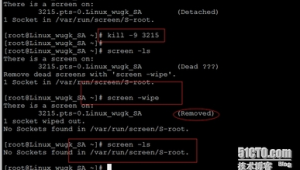
比如,我们在进行数据处理、编译大型项目或者运行服务器程序时,如果将这些命令直接在前台执行,那么在命令运行的过程中,我们将无法进行其他操作,终端会被该命令占据,直到任务完成。这在很多情况下是非常不方便的。而通过将命令设置为在后台运行,我们可以在不影响其他操作的前提下,让这些任务在后台默默执行。
要实现Linux终端命令的后台运行,有几种常见的方法。其中一种简单的方式是在命令后面加上“&”符号。例如,当我们要运行一个名为script.sh的脚本时,在终端中输入“bash script.sh &”,这样脚本就会在后台启动运行。系统会立即返回一个作业号,比如“[1] 1234”,表示这是当前在后台运行的第一个作业,其进程ID为1234。我们可以使用一些命令来管理这些后台作业,比如使用“jobs”命令来查看当前有哪些后台作业正在运行。“jobs”命令会列出所有后台作业的状态和作业号,通过作业号我们可以进一步对特定的作业进行操作。
另一种在后台运行命令的方法是使用“nohup”命令。“nohup”的意思是“不挂断”,它可以让命令忽略终端的挂断信号(通常当我们关闭终端时,前台运行的命令会收到挂断信号而终止)。例如,我们要运行一个长时间的计算任务“compute_task”,可以输入“nohup compute_task &”。这样即使我们关闭了终端,该任务也会继续在后台运行。而且,“nohup”命令会将命令的输出重定向到一个名为“nohup.out”的文件中,如果不想将输出写入该文件,也可以指定其他的输出文件,比如“nohup compute_task > output.txt 2>&1 &”,这里“> output.txt”表示将标准输出重定向到output.txt文件,“2>&1”表示将标准错误输出也重定向到标准输出所指向的文件。
对于一些守护进程类型的服务,我们还可以使用“&”加上“disown”命令的方式来让它们在后台运行并且不受终端关闭的影响。例如,我们启动一个服务程序“service_daemon”,先输入“service_daemon &”,然后再输入“disown %1”(这里%1是根据“jobs”命令显示的作业号来确定的),这样该服务就会在后台持续运行,并且与当前终端的会话分离。
在管理后台运行的命令时,我们还可以暂停、恢复或者终止这些作业。使用“kill”命令结合作业号可以终止后台作业。比如,要终止刚才提到的第一个后台作业,输入“kill %1”即可。如果想要暂停一个后台作业,可以使用“kill -STOP %1”命令,而恢复暂停的作业则使用“kill -CONT %1”命令。
合理运用Linux终端后台运行命令,能够极大地提高我们的工作效率,让我们可以更灵活地安排任务,充分利用系统资源。无论是处理日常的系统维护任务,还是运行复杂的开发项目,掌握这些技巧都能使我们在Linux环境下的操作更加得心应手。通过巧妙地设置命令在后台运行,我们能够在不干扰其他工作的让各项任务有条不紊地进行,真正发挥出Linux系统的强大功能。



